对于Android 10 平板设备,插入SIM卡一般都是为了实现数据网络连接,让用户可以使用移动网络服务。下面将具体介绍如何在Android 10 平板上插入SIM卡。
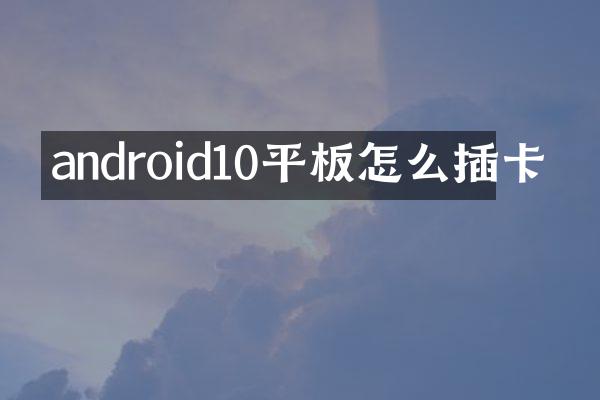
1. 确认设备支持SIM卡插槽:首先要确保你的Android 10 平板设备支持SIM卡功能,并具有SIM卡插槽。大多数平板设备都支持SIM卡插入,但也有一些平板是只支持Wi-Fi连接,没有SIM卡插槽的。
2. 找到SIM卡槽位置:查看设备的说明书,找到SIM卡插槽的位置。通常SIM卡槽会在设备侧面或后面,有些设备还可能需要使用SIM卡托盘工具打开SIM卡槽。
3. 关闭设备并插入SIM卡:在插入SIM卡之前,先关闭设备以避免损坏SIM卡或设备。使用SIM卡托盘工具或者手指轻轻按住SIM卡托盘插槽开口处,取下SIM卡托盘。将SIM卡轻轻放入托盘上的卡槽中,确保SIM卡与托盘上的金属接触点对齐。
4. 插入SIM卡托盘:将装有SIM卡的托盘插入到设备的SIM卡插槽中,确保托盘与设备连接牢固。
5. 开启设备并设置网络连接:开启设备后,进入设置菜单,找到“移动网络”或“网络连接”选项,然后选择“SIM卡”,进行SIM卡设置和网络连接相关配置,根据需要设置移动网络数据连接、漫游等选项。
6. 测试网络连接:设置好SIM卡后,你可以尝试打开浏览器、应用商店等应用程序,查看网络连接是否正常工作。如果一切正常,你就可以使用移动网络服务了。
注意事项:
• 在插入或取出SIM卡时,要小心谨慎,避免损坏SIM卡或设备。
• 一般来说,插入SIM卡后平板设备会自动识别SIM卡,并提示你进行网络连接设置。如果没有出现提示,可以尝试重新启动设备或在设置中手动配置SIM卡网络连接信息。
• 如果你的平板设备没有SIM卡插槽,但你需要移动数据网络服务,可以考虑使用移动热点或USB数据共享功能连接移动网络。
插入SIM卡是在Android 10 平板设备上使用移动数据网络的关键步骤。按照以上步骤正确插入SIM卡,并根据需要设置网络连接,你就可以轻松地在平板上享受移动网络服务了。